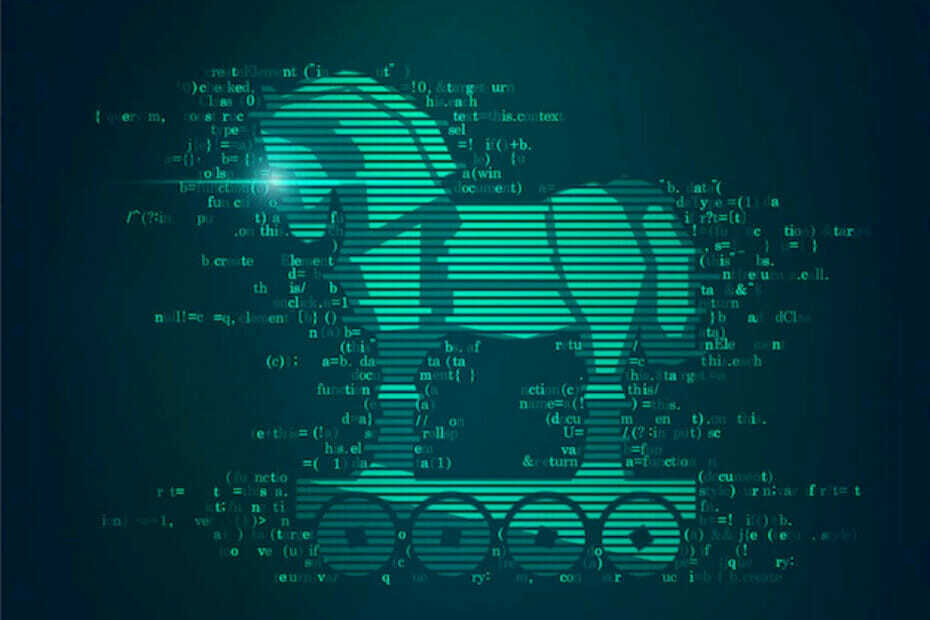Avainnippuihin liittyvät ongelmat aiheuttavat usein tämän ongelman
- Mac-kehote siitä, että Microsoft haluaa käyttää avainnippuun tallennettuja luottamuksellisia tietoja, voi tulla näkyviin, kun avaat minkä tahansa Office-sovelluksen Macissasi.
- Kehote voi tulla toistuvaksi, koska Office-sovelluspaketti siirretään oletussijainnista.
- Microsoft Officen avainnippumerkintöjen ja kaikkien ADAL-tapahtumien poistaminen Macissa voi korjata ongelman.
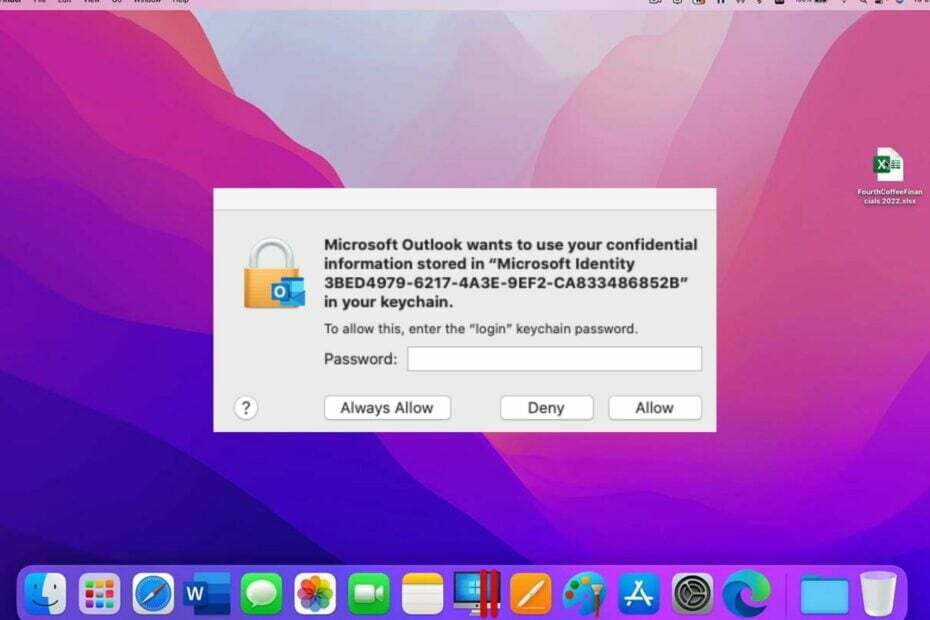
XASENNA NAPSAUTTAMALLA LATAA TIEDOSTOA
- Lataa Fortect ja asenna se tietokoneellasi.
- Aloita työkalun skannausprosessi etsiäksesi vioittuneet tiedostot, jotka ovat ongelmasi lähde.
- Napsauta hiiren kakkospainikkeella Aloita korjaus jotta työkalu voisi aloittaa korjausalgoritmin.
- Fortectin on ladannut 0 lukijat tässä kuussa.
Käyttäjät voivat käyttää Microsoft-sovelluksia Macissa, mikä mahdollistaa Office-sovellusten, kuten Outlookin, SharePointin, Excelin jne., käytön. MacBookin käyttäjät ilmoittavat, että Microsoft haluaa käyttää Adalcache-kehotteeseen tallennettuja luottamuksellisia tietojasi työskennellessään, ja ne kieltäytyvät katoamasta.
Miksi saan sen, että Microsoft haluaa käyttää luottamuksellisia tietojasi?
Microsoft haluaa käyttää luottamuksellisia tietojasi, jotka on tallennettu adalcache-kehotteeseen, joka tulee näkyviin käytettäessä mitä tahansa Microsoft Office -sovelluksia, kuten SharePointia, PowerPointia Excelissä, Outlookia jne. Macissa.
Toistuva avainnipun käyttökehote voi kuitenkin johtua monista tekijöistä. Jotkut ovat:
- Office-sovelluspaketin siirtäminen toiseen paikkaan – Todennäköisin syy avainnipun käyttökehotteen toistumiseen Office-sovelluksia avattaessa on se, että Office-sovelluspaketti ei ole oletussijainnissa. Sen vuoksi Microsoft ei lue Office-sovelluspakettia tarvittaessa Macissasi.
- Macin avainnippuihin liittyvät ongelmat – Macin avainnipusovellus on salattu säilö, joka tallentaa turvallisesti sovellusten tilien nimet ja salasanat. Jos avainnipussa on ongelmia, Microsoft-sovellukset voivat pyytää käyttöoikeutta.
- Ongelmia Office-sovellusten välimuistissa - Sovelluksen välimuisti voi vioittua ja vanhentua, jolloin sovellus voi joskus toimia virheellisesti tai kaatua. Joten saatat kokea toistuvan avainnipun käyttökehotteen, koska haluamasi Office-sovelluksen välimuisti on vioittunut.
Oletetaan, että Microsoft SharePoint haluaa käyttää adalcacheen tallennettuja luottamuksellisia tietojasi tai OneDrive haluaa käyttää adalcacheen tallennettuja luottamuksellisia tietojasi avainnipussasi. Siinä tapauksessa meillä on alla olevat ratkaisut ongelman korjaamiseen.
Kuinka korjaan ponnahdusikkunan, jonka Microsoft haluaa käyttää luottamuksellisia tietojasi?
Ennen kuin kokeilet lisävaiheita Macissasi, noudata seuraavia ohjeita:
- Korjaa verkko-ongelmat Macissasi.
- Sulje Office-sovellus, joka näyttää kehotteen, ja avaa se uudelleen.
- Käynnistä Mac-laite uudelleen ja tarkista, jatkuuko virhe.
Jos et voi korjata ongelmaa, jatka alla olevilla vianetsintämenetelmillä.
1. Lukitse Officen avainnipun käyttöoikeudet
- Sulje kaikki Office-sovellukset (Teams, Outlook, Word, Excel, PowerPoint ja OneNote) Macissasi.
- Mene Finder ja klikkaa Sovellukset oikeasta ruudusta.
- löytö Apuohjelmat, napsauta avattavaa painiketta ja käynnistä sitten kaksoisnapsauttamalla Avaimenperä sovellus.

- Siirry kohtaan Oletusavaimenperät valikko ja napsauta Kirjautumisavainnippu merkintä vasen ruutu.

- Navigoi kohtaan Tiedosto valikko yläpalkissa ja napsauta Lukitse avainnipun kirjautuminen.

- Käynnistä mikä tahansa Office-sovellus. Macisi pyytää lupaa käyttää avainnippua.
- Anna salasanasi ja kirjaudu sisään Office-tili.
- Poistu ja käynnistä Office-sovellus nähdäksesi, tuleeko kehote näkyviin.
Avainnipun käytön lukitseminen lopettaa kaikki toiminnot, joita sillä on Office-sovelluksessa. Näin ollen Macin Officen avainnipun käyttöoikeuksien palauttaminen voi auttaa sinua ratkaisemaan tämän ongelman.
Asiantuntijan vinkki:
Sponsoroitu
Joitakin PC-ongelmia on vaikea ratkaista, varsinkin kun on kyse puuttuvista tai vioittuneista Windowsin järjestelmätiedostoista ja arkistoista.
Muista käyttää erityistä työkalua, kuten Fortect, joka skannaa ja korvaa rikkinäiset tiedostosi uusilla versioilla arkistostaan.
Lue oppaamme avainnippuun pääsyn ongelman korjaaminen virhe MacBookissasi.
2. Tyhjennä sovelluksen välimuisti
- Sulje kaikki Office-sovellukset (Teams, Outlook, Word, Excel, PowerPoint ja OneNote) Macissasi.
- Mene Finder, tyyppi Kirjasto hakukenttään ja valitse Kirjaston kansio.

- Kaksoisnapsauta Ohjelmistotuki kansio.
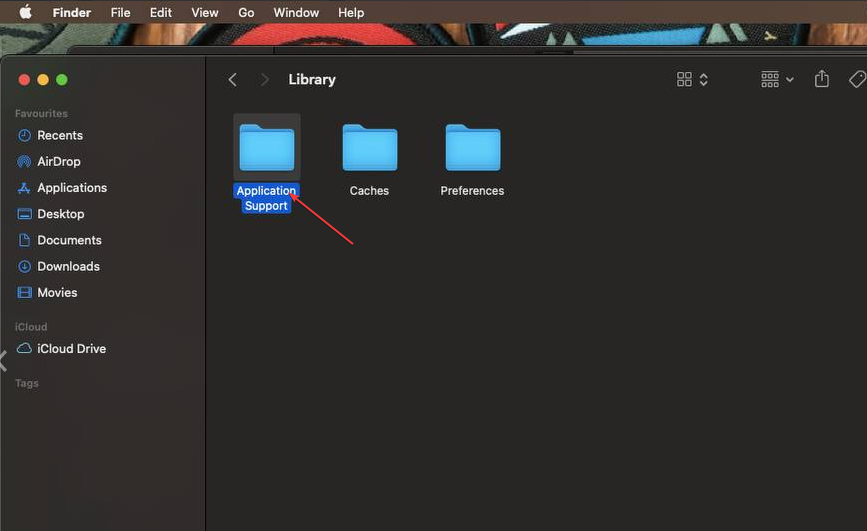
- Avaa Microsoft kansio, valitse Toimisto sovellus, joka aiheuttaa kehotteen, poista sitten kaikki tiedostot kyseisestä kansiosta.

- Käynnistä sovellus uudelleen ja tarkista, tuleeko kehote näkyviin.
Sovelluksen välimuistin poistaminen korjaa sen kansiossa olevat vioittuneet tiedostot ja korjaa toistuvan avainnipukehotteen.
- Meneekö OpenAI konkurssiin vuonna 2024? Todennäköisesti ei, tässä syy
- Kuinka välttää Xbox Enforcement Strike Systemin yhden vuoden kiellot
3. Poista avainniput Microsoft Officesta ja kaikista ADAL-tapahtumista Macissa
- Sulje kaikki Office-sovellukset Macissasi.
- Mene Finder ja klikkaa Sovellukset oikeasta ruudusta.
- löytö Apuohjelmat, napsauta avattavaa painiketta ja käynnistä sitten kaksoisnapsauttamallaAvaimenperä sovellus.

- Poista seuraavat salasanat: Microsoft Office Identities Cache 2 ja Microsoft Office Identities -asetukset 2

- Etsi ja poista kaikki merkinnät, joissa esiintyy ADAL avaimenperässä.
- Käynnistä Mac uudelleen ja avaa Office-sovellus tarkistaaksesi, tuleeko kehote näkyviin.
Microsoft Officen avainnipumerkintöjen ja kaikkien ADAL-tapahtumien poistaminen Macissa korjaa kaikki ongelman aiheuttaneet vaarantuneet avainniput.
4. Tyhjennä Kind-syöttöruutu
- Sulje kaikki Office-sovellukset Macissasi.
- Navigoida johonkin Finder ja klikkaa Sovellukset oikeasta ruudusta.
- Valitse Apuohjelmat, napsauta avattavaa painiketta ja käynnistä sitten kaksoisnapsauttamalla Avaimenperä sovellus.

- Siirry kohtaan Oletusavaimenperät valikko ja napsauta Kirjautumisavainnippu merkintä vasen ruutu.
- Tuplaa kaikki Microsoft Office kohteita. Poista kaikki Ystävällinen sisääntulolaatikko.
Adalcache-merkinnän poistaminen Kind-ruudusta poistaa sen sisällön Microsoft Keychainista.
Toinen asia, josta Mac-käyttäjät valittavat, on Mac ei muodosta yhteyttä hotspotiin.
Lisäksi meillä on yksityiskohtainen opas aiheesta iCloud-sisäänkirjautuminen avautuu toistuvasti PC: llä ja Macilla.
Lopuksi, jos Microsoft haluaa käyttää adalcacheen tallennettuja luottamuksellisia tietojasi, näiden vaiheiden pitäisi auttaa sinua vianmäärityksessä.
Jos sinulla on lisäkysymyksiä, jätä ne ystävällisesti kommenttiosioon.
Onko sinulla edelleen ongelmia?
Sponsoroitu
Jos yllä olevat ehdotukset eivät ratkaisseet ongelmaasi, tietokoneessasi saattaa esiintyä vakavampia Windows-ongelmia. Suosittelemme valitsemaan all-in-one-ratkaisun, kuten Fortect korjata ongelmat tehokkaasti. Asennuksen jälkeen napsauta vain Näytä&Korjaa -painiketta ja paina sitten Aloita korjaus.
![Tiedoston avaaminen Mac Terminalista [Helppo opas] • MacTips](/f/5a1be72f5ac02703b086c8731403693b.jpg?width=300&height=460)